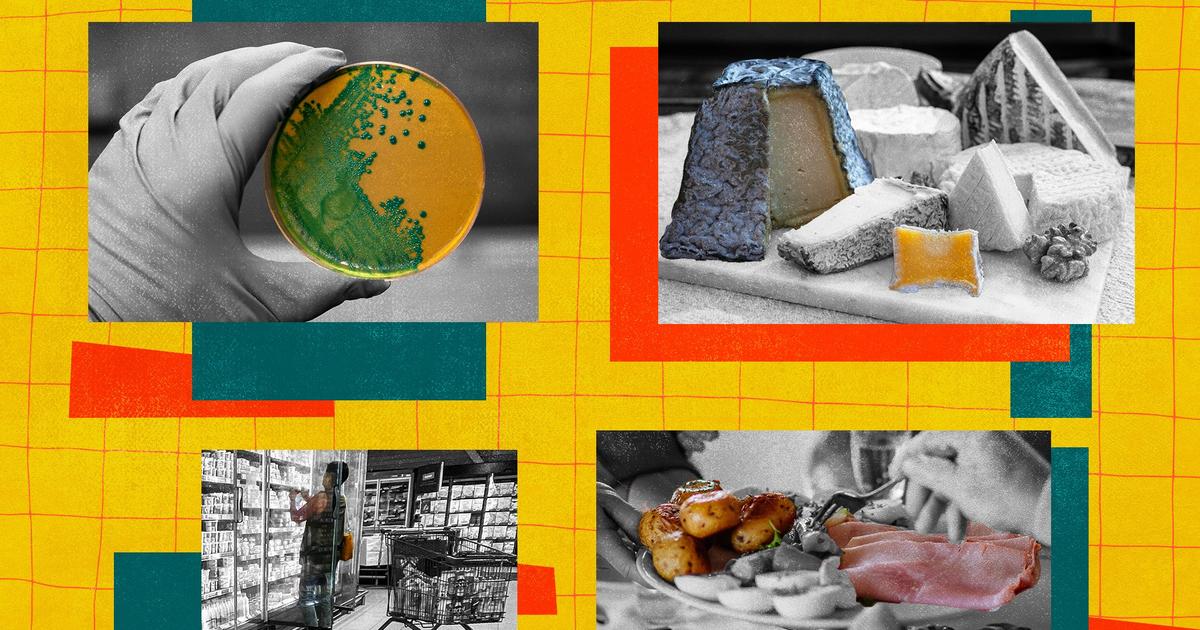苹果的 AirPods Pro 2 仍然是市面上最好的无线耳机之一,即使在首次推出一年半后也是如此。 这是因为苹果在 iOS 17 中添加了许多新功能,例如自适应音频、对话感知和个性化音量。 我们可能会在 6 月 10 日的苹果全球开发者大会上看到更多 AirPods Pro 2 的功能。
与此同时,您现在可以尝试一些鲜为人知的 AirPods Pro 2 功能。 自 AirPods Pro 2 推出以来,我一直在使用它,包括原始型号和与 iPhone 15 一起推出的带有 USB-C 充电功能的“新”版本。
最好的部分? 其中一些技巧适用于早期版本的 AirPods 甚至 AirPods Max 耳机。 只需确保您已更新到最新版本的 iOS 17 即可。
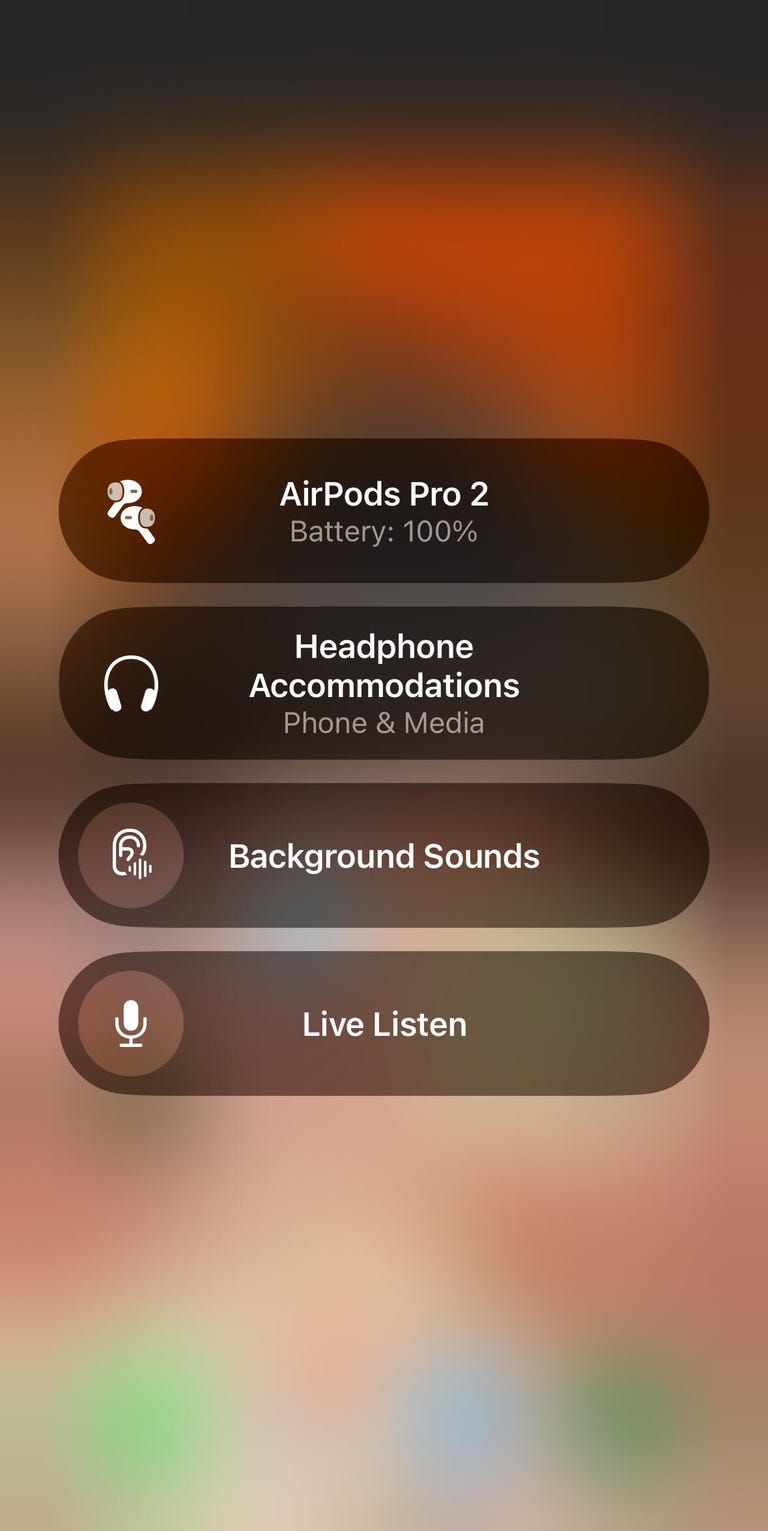
只是您可以在控制中心的听力选项中访问的一些选项。
截图由 Lexy Savvides/CNET 提供
隐藏的控制中心选项
控制中心是访问许多 AirPods 设置的快速方法。 将 AirPods 连接到 iPhone 后,按住音量滑块,下面会出现一个选项列表,例如噪音控制模式、对话感知和空间音频切换。
但您只需两个简单的步骤即可将更多内容添加到控制中心。 首先,添加听证选项: 设置 > 控制中心。 然后,返回到 设置 > 辅助功能 > 听力控制中心 然后点击任意或所有选项旁边的绿色加号图标,例如背景声音和实时收听。 背景声音会在耳塞中播放雨声、海洋声和其他声音(例如白噪音),以帮助您集中注意力。 您可以在下面了解有关实时收听功能的更多信息。
现在,再次向下滑动打开控制中心,您应该会看到看起来像耳朵的听力图标。 您将能够查看 AirPods 上的电池电量并控制您在上一步中打开的所有选项,例如“实时收听”。
现场聆听
Live Listen 可让您放大 iPhone 麦克风拾取的声音,并通过任何 AirPods 型号将其直接传送到您的耳朵中。 它主要是一个辅助功能,但您可以使用它来监听附近房间中发生的事情,例如作为纯音频婴儿监视器。
此功能也存在于控制中心内的听力选项中。 打开后,向下滑动并点击控制中心中的“听力”(耳朵)图标,然后点击“实时收听”。

看这个: AirPods Pro 2 的提示和技巧
08:27
使用耳机调节自定义音频
想要更改 AirPods 上的默认声音配置文件吗? 如果您使用 Apple Music,您可以通过以下方式开始调整均衡器: 设置 > 音乐 > EQ。 其他流媒体应用程序(例如 Spotify)有自己的均衡器工具,您可以根据自己的喜好进行自定义。
Apple 的耳机调节选项还可以让您进一步调整音频。 去 设置 > 辅助功能 > 音频/视频 > 耳机调节。 现在,您可以在平衡音调、人声或亮度之间进行选择,或者使用滑块工具增强柔和的声音。
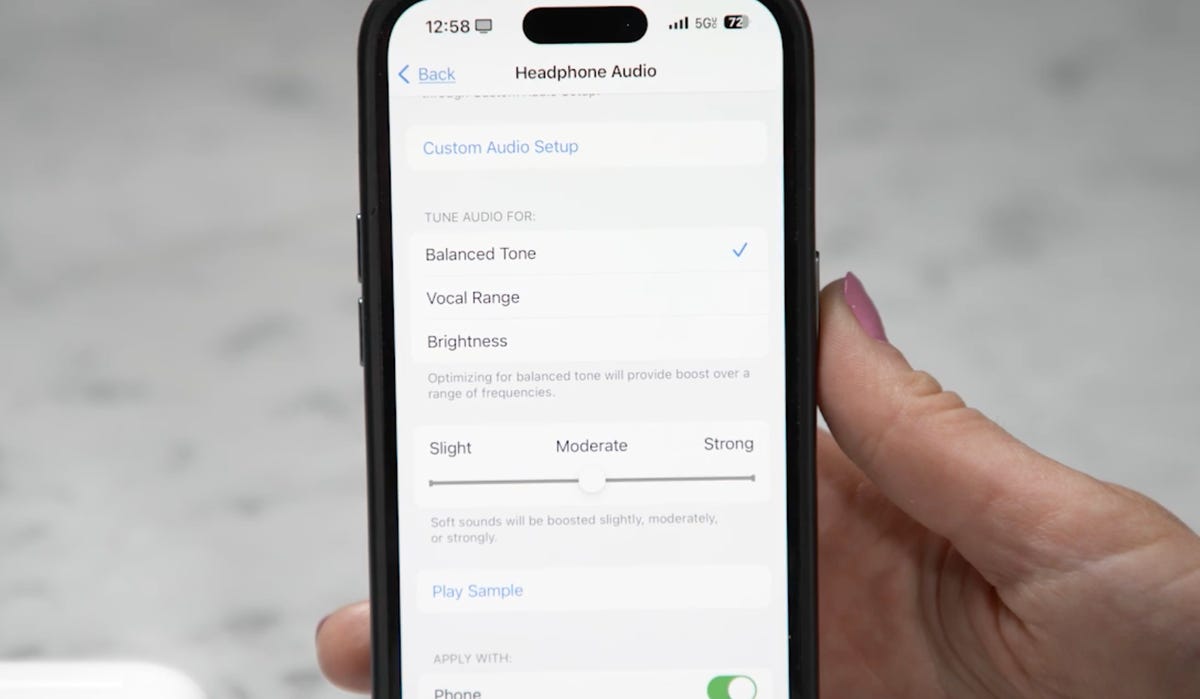
耳机调节中有很多设置需要调整。
截图由 Lexy Savvides/CNET 提供
您还可以在“耳机调节”菜单中添加自定义音频设置。 点击自定义音频选项,然后您的 AirPods 将切换到降噪模式,系统会询问您是否可以听到轻声说话。 它将播放两个音频样本,您可以选择您喜欢的一个。
个性化空间音频
iPhone 的原深感摄像头不仅仅适用于 FaceID。 实际上,您可以使用它来获得适合您耳朵形状的个性化空间音频。
去 设置 > AirPods > 个性化空间音频 然后按照说明进行设置。 系统会提示您将手机放在脸前,然后左右转动头部以映射您的耳朵。 现在,确保从控制中心打开空间音频,并尝试使用支持的电影和音乐。
与朋友分享音频
还记得用有线耳机与朋友分享音乐的美好时光吗? 这是 2024 年版本。 向下滑动打开控制中心,然后点击音乐播放框中右上角的 AirPods 图标。 点击共享音频。
将另一对 AirPods 或 Beats 放在附近,打开盖子,然后按住充电盒上的配对按钮。 按照屏幕上的提示将另一对连接到您的手机,您就可以即兴演奏相同的歌曲。
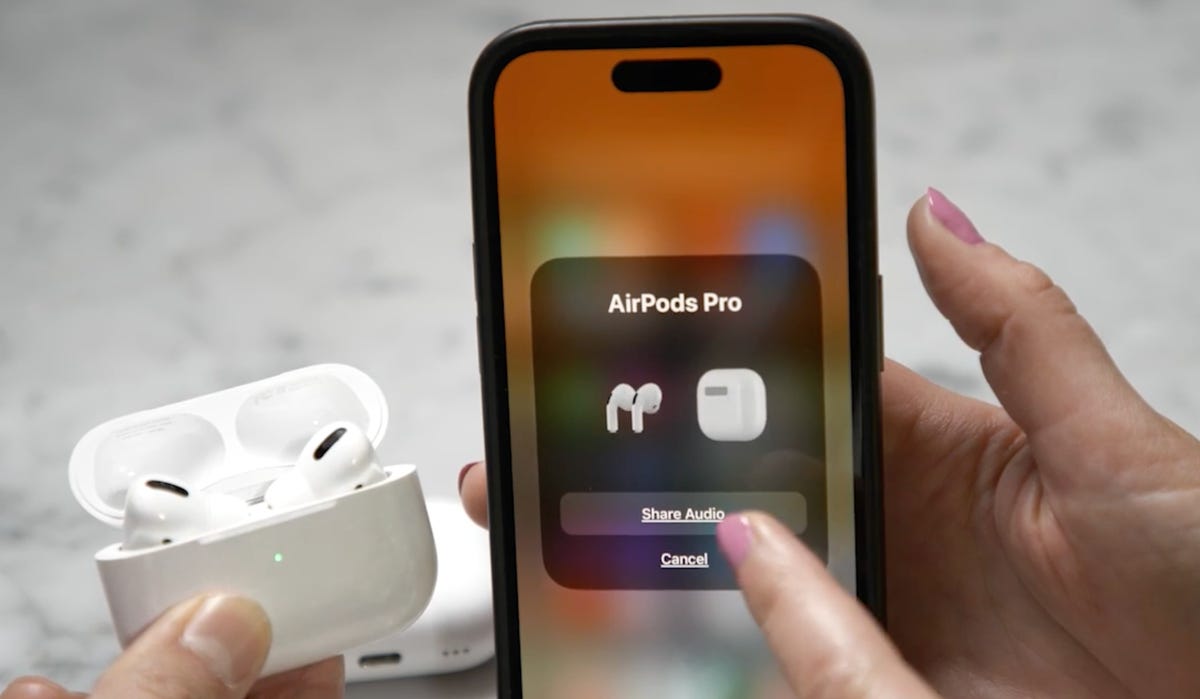
将另一对 AirPods Pro 2 连接到 iPhone 以共享音频。
截图由 Lexy Savvides/CNET 提供
Siri 可以描述消息中收到的图片
我最近发现 Siri 可以 描述 当我佩戴 AirPods Pro 2 并且手机被锁定时,“消息”应用程序中收到的照片。 例如,有一天我在等公共汽车,Siri 宣布我最好的朋友发送了一张棕色狗躺在黑白格子地板上的照片。 我拿出手机查看,Siri 准确无误。
我还没有找到让 Siri 对每张照片都执行此操作的魔术,但到目前为止,它适用于以清晰背景为中心的人和宠物的图像。 我已联系苹果公司了解有关此功能的更多信息,并将更新此故事的更多细节。
要尝试自己复制此内容,请确保“公告通知”已打开,方法是: 设置 > 通知 > 发布通知,并且耳机选项也已打开。 在此页面上进一步向下滚动,确保消息应用程序已打开。 现在,让朋友给你发一张照片——短信和 iMessages 都对我有用——看看它是否有效!
使用“快捷方式”应用解锁更多 AirPods 设置
iPhone 上的快捷方式应用程序是一款功能强大的工具,可让您更充分地利用 AirPods。 我最喜欢的快捷方式之一是让 AirPods 在每次连接到我的 iPhone 时自动切换到我最喜欢的设置:40% 音量的降噪模式。
首先,确保您的 AirPods 戴在耳朵上并已连接到 iPhone。 打开 快捷方式应用程序 > 加号图标 > 添加操作。 在这里,您需要搜索“设置噪音控制模式”,然后点击显示“路线”的灰色框。 从此菜单中选择 AirPods 的名称,然后选择您的模式(在本例中为降噪模式。)
接下来,您需要添加另一个操作。 在“搜索应用和操作”栏中,输入“设置音量”并选择它。 现在,将音量更改为 40%(或您想要的任何音量)。 为您的快捷方式起一个响亮的名称,然后点击 完毕。
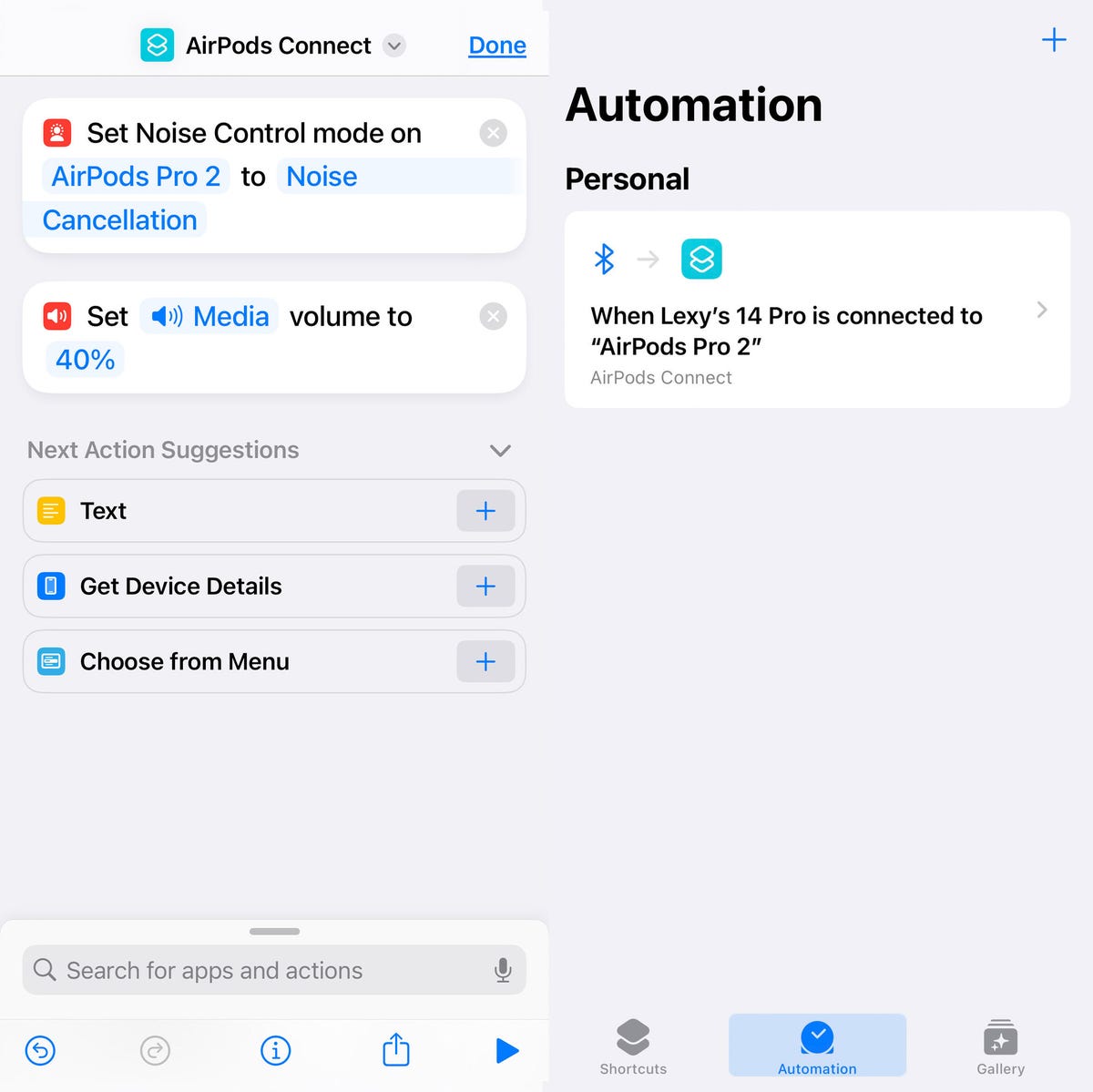
我的自定义快捷方式(左)和自动化(右)。
截图由 Lexy Savvides/CNET 提供
现在让我们运行这个快捷方式 自动地 当您将 AirPods 放入耳中时。 转到“自动化”选项卡,点击“新建自动化”并找到“蓝牙”。 在显示“设备”的地方,找到您的 AirPods 的名称,确保“已连接”已打开,然后“立即运行”。 点击下一步,然后选择您刚刚创建的快捷方式。 下次您将 AirPods 放入耳中并连接到您的手机时,此快捷方式应该会运行,您可以对其进行测试。
您可以了解有关 Apple AirPods Pro 2 的更多信息以及它们与 AirPods 3 的不同之处,并了解我们可能在 6 月份的 Apple 全球开发者大会上获得的所有传闻中的 iOS 18 更新。
1713316500
#AirPods #Pro #破解增强音质的秘密功能
2024-04-17 00:00:00